Noot van de redactie, 10:44 uur PT op 31 maart: Samsung is vrijgesproken van aantijgingen van keylogger. Lees de details in het vervolgverhaal van CNET.
Een beveiligingsonderzoeker heeft vandaag bekendgemaakt dat hij twee nieuwe laptops van Samsung heeft gekocht en heeft ontdekt dat beide zijn geïnfecteerd met het StarLogger-downloadprogramma (toetsaanslag). Hoewel er heel weinig kan worden gedaan aan reeds gemaakte toetsaanslagen, is het controleren van je eigen laptop op dergelijke software eigenlijk vrij eenvoudig - als je bekend bent met moppen in je systeemdirectory's en register.
Merk op dat de onderzoeker alleen StarLogger op twee modellen rapporteerde, een Samsung R525 en een Samsung R540 - en dat Samsung vervolgens zei dat hij zich vergiste. CNET onderzocht nog een nieuwe Samsung-laptop, de Samsung Series 9, en vond geen keylogger geïnstalleerd.
Omdat het een keylogger is, meestal gebruikt voor het bespioneren van werknemers en kinderen, kan StarLogger niet worden geopend via uw menu Start. (Althans, het zou daar niet toegankelijk moeten zijn. Als dat zo is, heeft degene die het heeft geïnstalleerd een slechte baan.)
De eenvoudigste manier om StarLogger te vinden, is naar de registersleutel te zoeken die wordt gebruikt om het te laden wanneer Windows wordt gestart. Om te zien of dit is gebeurd, opent u een opdrachtprompt en typt u "Run Regedit". Ga vervolgens naar de menubalk, selecteer Bewerken en vervolgens Zoeken. U wilt zoeken naar "winsl", zonder de aanhalingstekens. Als het is geïnstalleerd, ziet u een registersleutel die er als volgt uitziet:
HKEY_LOCAL_MACHINE \ Software \ Microsoft \ Windows \ CurrentVersion \ Run \ Winsl
U kunt ook zoeken naar de volgende bestanden op uw harde schijf, hoewel keyloggers zijn ontworpen om zichzelf te verbergen. Open Windows Verkenner en druk op de Alt-toets om de menubalk te openen. Ga naar Tools, Folder Options en View. Onder Geavanceerde instellingen ziet u een optie voor Verborgen bestanden en mappen. Zorg ervoor dat Show is aangevinkt.
Als u StarLogger gebruikt, zullen de bestanden zich in uw Windows-hoofdmap bevinden, in een submap met het label "SL". Een lijst met bestanden die u kunt verwachten, staat hieronder:
- iv.ini
- WinSL.dat
- WinSL.exe
- WinSLH.dll
- ImgView.exe
- SL-txt
- unins000.dat
- unins000.exe
- StarLogger.url
- WinSLManager.exe
- StarLogger.url
- Verwijderen StarLogger.lnk
- StarLogger.lnk
- StarLogger op internet .lnk
- WinSLManager.exe
- WinSLH.dll
- Winsl
U kunt ook uw Taakbeheer voor WinSLManager.exe controleren.
Hoe het te verwijderen
Zorg er eerst voor dat uw antivirusprogramma up-to-date is. Het is heel goed mogelijk dat uw antivirus het detecteert en verwijdert als u een volledige scan uitvoert. Er is echter ook een handmatige methode die u kunt gebruiken.
De eerste stap is om het StarLogger-proces te stoppen door naar het tabblad Processen in de Taakbeheer te gaan, met de rechtermuisknop op WinSLManager.exe te klikken en op Proces beëindigen te klikken. Als dat niet werkt, moet je het proces beëindigen door in de Veilige modus op te starten, de exacte locatie van WinSLManager.exe op te zoeken en het daar te verwijderen.
De tweede stap is een beetje lastiger en impliceert het onregistreren van het StarLogger DLL-bestand. Open een opdrachtprompt en ga naar de map met WinSLH.dll. Typ vervolgens "regsvr32 / u WinSLH.dll" zonder de aanhalingstekens, en u zou een pop-upvenster moeten zien waarin staat dat het bestand succesvol is afgemeld.
Ten derde, ga terug naar het register en vind de registersleutel voor StarLogger, zoals hierboven is gedaan. Klik er met de rechtermuisknop op en selecteer Verwijderen. Als laatste verwijdert u handmatig alle bestanden die u in de SL-map hebt gevonden en verwijdert u de map zelf.
Dat is eigenlijk het voorlaatste dat je moet doen. De laatste stap is om een klachtbrief naar Samsung te sturen en om uw geld terug te vragen.







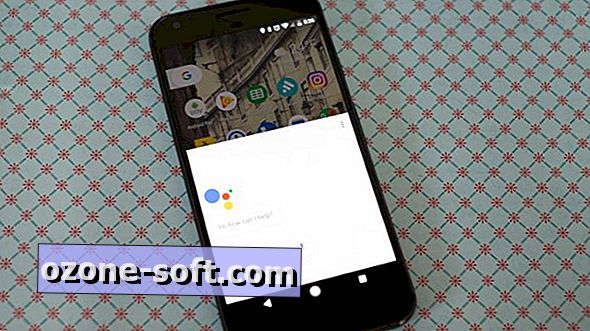





Laat Een Reactie Achter